Original Artikel: https://support.microsoft.com/en-us/help/2636670/how-to-open-excel-files-in-separate-windows-in-windows-7 Zusammenfassung Standardmäßig werden Excel-Dateien im gleichen Fenster geöffnet. Aber manchmal möchten Sie vielleicht einige Dateien gleichzeitig auf Ihrem Bildschirm anzeigen. Dazu können Sie einen neuen Excel-Prozess (excel.exe) starten, indem Sie im Startmenü auf die Schaltfläche Excel klicken. Allerdings können Sie Ihren Computer auch so konfigurieren, Excel-Dateien immer in einem separaten Fenstern zu öffnen. Wir empfehlen Ihnen, diese Methode nur zu verwenden, wenn Ihr Computer über ausreichend RAM verfügt (mindestens 4GB bei kleinen Excel dateien). Wir Unterstützen Sie auch gern bei der Aufrüstung! Um Ihren Computer zu konfigurieren, um Excel-Dateien in verschiedenen Fenstern zu öffnen, gehen Sie zum Abschnitt „Hier ist eine einfache Lösung„. Wenn Sie es vorziehen, Ihren Computer selbst zu konfigurieren, um Excel-Dateien in verschiedenen Fenstern zu öffnen, gehen Sie zu dem „Lassen Sie mich es selbst beheben“ Abschnitt. Hier ist eine einfache Lösung Um dieses Problem automatisch zu beheben, klicken Sie auf die Schaltfläche Download. […]
Garantiestatus von Festplatten prüfen
Garantiestatus von Festplatten prüfen HGST-Festplatten Hier können Sie den Garantiestatus Ihrer HGST-Festplatten überprüfen. Western Digital-Festplatten Hier können Sie den Garantiestatus Ihrer Western-Digital-Festplatten überprüfen. Seagate-Festplatten Hier können Sie den Garantiestatus Ihrer Seagate-Festplatten überprüfen. Externe Toshiba-Festplatten Hier können Sie den Garantiestatus Ihrer externen Toshiba-Festplatten überprüfen.
Sticky Password Manager
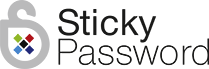
Wussten Sie schon? 99% geknackten Passwörter waren alphanumerisch und enthielten keine Sonderzeichen. $1,409 pro Opfer ist der durchschnittliche finanzielle Schaden, der durch Internetbetrug entsteht. 69% beträgt die Wahrscheinlichkeit einmal im Leben Opfer von Cyberkriminalität zu werden. Sticky Password Der automatische und 100% sichere Passwort Manager und Formularassistent Einfach zu gebrauchen: Intuitiv und visuell ansprechend erleichtert es die Passwortsuche und Formulareingabe. Zeit sparen: Anstelle unzähliger Passwörter müssen Sie sich nur noch an ein einziges erinnern. Alles andere erledigt Sticky Password. Nie wieder vergessene Passwörter: Der Passwort-Manager erstellt, sichert und verwaltet all Ihre Passwörter mit dem weltweit führenden AES-256 VErschlüsselungsstandard. Identitätsschutz: Durch verschiedenen biometrische Verschlüsselungsmethoden sowie optionaler Synchronisation via eigener Wifi-Netzwerke beschützt Sticky Password Ihre Identät. Multi-Device Support: Wenn Sie es wollen, sind Ihre Passwörter zu jeder Zeit auf jedem Ihrer Geräte verfügbar. Die Experten-Wahl Mehr als eine Millionen Kunden haben sich seit 2001 bereits für Sticky Password entschieden. Der Grund […]
Bitdefender Totalsecurity Multidevice 2016 – inbetriebnahme und Sprachänderung
Diese Anleitung kann für jede Bitdefender version genutzt werden. Wir Zeigen Ihnen wie Sie die Sprache ändern. Gehen Sie bitte wie folgt vor um die Sprache bei Ihrem Bitdefender zu ändern: 1.) Speichern Sie das auf Ihrem Computer und entpacken Sie dieses. 2.) Starten Sie den Computer im abgesicherten Modus wie folgt: Starten Sie Ihren Rechner neu und drücken Sie, während das System hochfährt, öfters die F-8 Taste bis Sie zu einem Auswahlmenü kommen. Wählen Sie nun den „abgesicherten Modus“ und bestätigen Sie Ihre Auswahl mit der Entertaste. Für Windows 8/8.1/10 klicken Sie HIER. 3.) Führen Sie die angehängte Datei aus und bestätigen Sie dabei den Zugriff mit zulassen oder ja. 4.) Starten Sie den Computer neu und überprüfen Sie anschließend ob das Problem noch besteht. Alternativ können Sie die aktuelle Version deinstallieren und neu installieren: Wir freuen uns Ihnen die neue Bitdefender Version 2016 zur Verfügung stellen zu können. Um das […]
